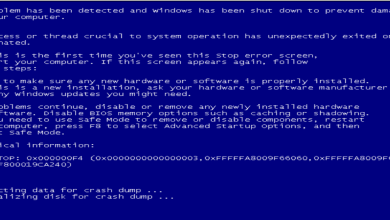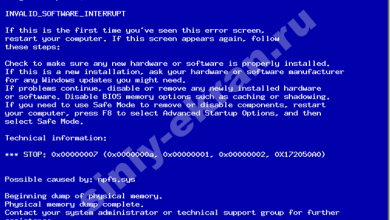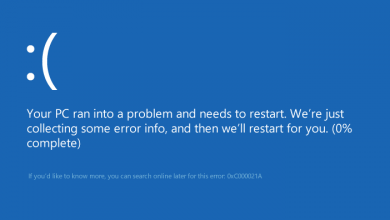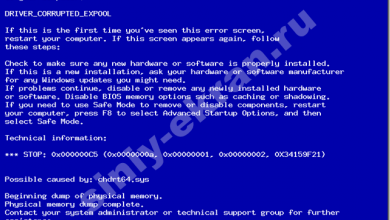Коды ошибок
Windows Update Error 0x80240017 [РЕШЕНО]
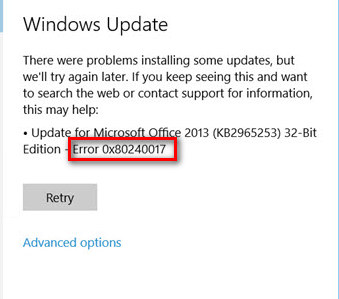
Windows Update Error 0x80240017 is a common error faced by many Windows users. This error can be caused by several factors, including third-party antivirus software or damaged files. However, there are several solutions that can be applied to fix this error. In this article, we will explore the possible causes of this error and provide solutions to fix it.
Скорее всего, в этой проблеме виноват сторонний антивирус или поврежденные файлы
Если вы столкнулись с ошибкой Windows Update 0x80240017, то скорее всего причина кроется в стороннем антивирусе или поврежденных файлах. Некоторые антивирусы могут блокировать обновления Windows, что может привести к ошибке. Также, поврежденные файлы могут вызвать проблемы при установке обновлений.
Что вызывает ошибку 0x80240017?
Ошибку Windows Update 0x80240017 могут вызывать различные причины. Несколько распространенных причин включают поврежденные файлы, проблемы с антивирусом, недостаточное пространство на жестком диске, неправильные настройки системы и другие проблемы.
Как исправить ошибку Windows Update 0x80240017?
Существует несколько способов решения ошибки Windows Update 0x80240017. Вот некоторые из них:
- Очистите и сбросьте кэш Microsoft Store
Попробуйте очистить кэш Microsoft Store и сбросить его настройки. Для этого выполните следующие действия:- Откройте «Параметры» и выберите «Приложения»
- Перейдите на вкладку «Приложения и функции»
- Найдите «Microsoft Store» и выберите его
- Нажмите «Дополнительные параметры»
- Нажмите «Очистить кэш» и «Сбросить»
- Запустите встроенное средство устранения неполадок Windows Update Troubleshooter
В Windows 10 есть встроенное средство устранения неполадок, которое может помочь исправить ошибку Windows Update 0x80240017. Чтобы запустить его, выполните следующие действия:- Откройте «Параметры» и выберите «Обновление и безопасность»
- Нажмите «Устранение неполадок»
- Выберите «Windows Update» и нажмите «Запустить устранение неполадок»
- Получите полный контроль над File Explorer и папкой WindowsApps
Иногда проблему можно решить, получив полный контроль над File Explorer и папкой WindowsApps. Чтобы это сделать, выполните следующие действия:- Найдите папку WindowsApps на вашем компьютере
- Нажмите правой кнопкой мыши на эту папку и выберите «Свойства»
- Перейдите на вкладку «Безопасность»
- Нажмите «Разрешения»
- Выберите «Дополнительно»
- Нажмите «Изменить»
- Введите имя пользователя, для которого нужно получить полный контроль, и нажмите «ОК»
- Запустите сканирование SFC
С помощью командной строки можно запустить сканирование системных файлов. Для этого выполните следующие действия:- Нажмите «Пуск» и найдите «Командная строка»
- Нажмите правой кнопкой мыши на командную строку и выберите «Запустить от имени администратора»
- Введите «sfc /scannow» и нажмите Enter
- Дождитесь завершения сканирования
- Переустановите приложение Microsoft Store
Если проблема связана с Microsoft Store, то попробуйте переустановить это приложение. Для этого выполните следующие действия:- Откройте «Параметры» и выберите «Приложения»
- Найдите «Microsoft Store» и выберите его
- Нажмите «Дополнительные параметры»
- Нажмите «Переустановить»
- Просканируйте компьютер
Возможно, проблемы с ошибкой Windows Update 0x80240017 связаны с наличием вредоносного ПО на компьютере. Просканируйте свой компьютер с помощью антивирусного ПО. - Перезагрузите компьютер
Перезагрузка компьютера может помочь исправить некоторые проблемы. Попробуйте перезагрузить компьютер и запустить обновление снова. - Переустановите ОС
Если никакие из предыдущих способов не сработали, то можно попробовать переустановить операционную систему. Переустановка ОС поможет избавиться от любых проблем, которые могут быть связаны с системными файлами.
Заключение
Ошибки Windows Update могут вызывать много проблем, но с помощью этих советов вы сможете исправить ошибку 0x80240017 и продолжить устанавливать обновления без проблем. Не забывайте сохранять резервную копию системы перед выполнением любых изменений в системе.